Dispositionsvisning i PowerPoint viser præsentationen som en disposition, der består af titlerne og hovedteksten fra hver slide. Hver titel vises i venstre side af ruden, der indeholder fanen Disposition sammen med et slideikon og slidenummer. Hovedteksten indrykkes under slidetitlen. Grafikobjekter vises kun som små notationer på slideikonet i dispositionsvisning.
Det er især praktisk at arbejde i dispositionsvisningen, hvis du vil foretage globale redigeringer, få et overblik over præsentationen, ændre rækkefølgen af punkttegn eller slides eller anvende formateringsændringer.
Når du opretter din disposition, skal du tænke over, hvor mange slides du har brug for. Du skal sandsynligvis som minimum bruge:
-
En titel med den overordnede titel
-
En introduktionsslide, der viser de vigtigste punkter eller områder i din præsentation
-
Én slide til hvert punkt eller område, der er angivet på introduktionssliden
-
En oversigtsslide, der gentager listen med de overordnede punkter eller områder i din præsentation
Hvis du har tre overordnede punkter eller områder at præsentere, kan du bruge denne grundlæggende struktur til at planlægge at have mindst seks slides: en titelslide, en introduktionsslide, én slide for hvert af de tre overordnede punkter eller områder og en afsluttende oversigtsslide.
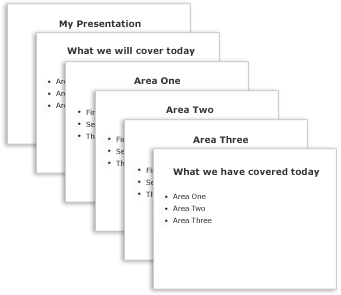
Hvis du har en stor mængde oplysninger at præsentere i et af dine hovedpunkter eller områder, kan det være en god ide at oprette en undergruppering af slides for det pågældende materiale ved hjælp af den samme grundlæggende dispositionsstruktur.
Overvej, hvor lang tid hver enkelt slide skal ses på skærmen under præsentationen. Et godt standardoverslag er fra to til fem minutter pr. slide.
Oprette en præsentation i dispositionsvisning
-
Klik på Disposition i gruppen Præsentationsvisninger under fanen Vis.
-
Placer markøren i ruden med miniatureslides, og indsæt derefter dit indhold, eller begynd at skrive tekst.
Den første tekst, du skriver, bliver en titel, angivet med fed skrift. Tryk på Enter, når du har fuldført titlen.
PowerPoint bruger Tasten Enter på tastaturet til at starte en ny linje i en disposition. Den nye linje er automatisk på samme hierarkiske niveau som den, du lige har skrevet. Sådan ændrer du det hierarkiske niveau:
-
Tryk på tabulatortasten på tastaturet for at flytte den aktuelle linje nedad ét niveau i dispositionshierarkiet.
-
Tryk på Skift+Tab for at flytte den aktuelle linje et niveau op i dispositionshierarkiet.
-
Få vist en præsentation i dispositionsvisning
-
Klik på Disposition i gruppen Præsentationsvisninger under fanen Vis.
Udskrive en præsentation i dispositionsvisning
-
Åbn den præsentation, du vil udskrive.
-
Klik på Filer > Udskriv.
-
I dialogboksen Udskriv under Indstillinger skal du vælge det andet felt (som som standard er indstillet til Slides på hele siden) for at udvide listen over indstillinger. Vælg derefter Disposition under Udskriftslayout.
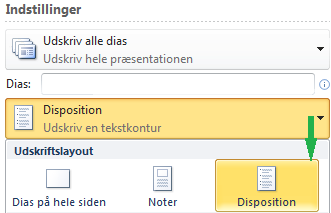
Du kan vælge en sideretning (stående eller liggende) i dialogboksen Printeregenskaber .
-
Klik på Udskriv.
Hvis du vil have mere at vide om udskrivning, skal du se artiklen Udskriv dine PowerPoint-slides eller uddelingskopier.










